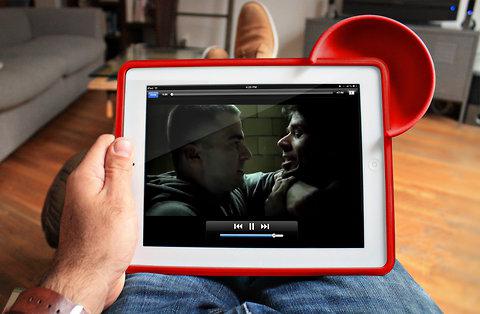Kuinka ottaa Wi-Fi käyttöön tabletissa
Tablettia ostaessaan käyttäjä tarvitsee usein Internet-yhteyden. Jotta voit määrittää sen oikein, sinun tulee ensin lukea suositukset. Niitä käsitellään tässä artikkelissa.
Artikkelin sisältö
Wi-Fi-yhteyden muodostaminen ja määrittäminen tabletilla, Androidilla tai iOS:llä
Laite voidaan varustaa yhdellä kahdesta käyttöjärjestelmästä. Sen mukaisesti lisäkäsittelyt riippuvat tyypistä. Katsotaanpa ensin Android-käyttöjärjestelmän toimintojen algoritmia:
- Kuten tiedät, tämäntyyppinen laite on toiminnaltaan samanlainen kuin tavallinen älypuhelin. Siksi suunnitelma on mahdollista toteuttaa nopean pääsyn kautta. Voit tehdä tämän vetämällä sormeasi näytön yläreunasta avataksesi joitakin toimintoja. Tämän jälkeen valikko on käytettävissäsi. Sieltä löydät tarvittavat painikkeet. Sinun tulee klikata tilanteessasi kuvaketta, jossa on antennin kuva (wi-fi).
Viite! Tuloksen saavuttamiseksi sinun tarvitsee vain napsauttaa sitä, jolloin laite alkaa automaattisesti etsiä avoimia verkkoja.
- Lisäksi voit käyttää hieman erilaista menetelmää. Ensin sinun on mentävä valikkoon. Sieltä löydät pikakuvakkeen nimeltä "asetukset". Nyt sinun tarvitsee vain napsauttaa wifi-linjaa ja kytkeä sovitin päälle.
- Suorittaaksesi asennuksen suoraan, sinun on katsottava käytettävissä olevien verkkojen luetteloa. Siitä sinun on löydettävä haluamasi yhteys ja pidettävä sitä sormella muutaman sekunnin ajan.Tämän jälkeen näkyviin tulee ikkuna, jossa ehdotetaan toimintoja: yhdistä, poista tai muuta. Sinun on valittava viimeksi mainittu. Sitten voit kirjoittaa oikean salasanan ja valita "lisä" -rivin vieressä olevan valintaruudun. Tämän jälkeen voit valita IP-parametreista joko “custom” tai DHCP. Toisen avulla voit asettaa arvot manuaalisesti.
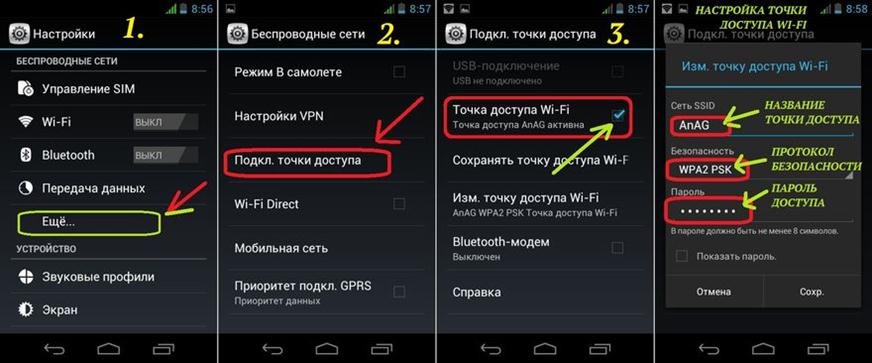
Mitä iOS:lle tulee, se on hieman erilainen polku.
- Ensinnäkin laite käynnistyy. Sitten on tärkeää siirtyä parametreihin napsauttamalla "asetukset" -painiketta.
- Seuraavaksi sinun pitäisi löytää wi-fi-vaihtoehto ja ottaa se käyttöön suoraan.
- Kestää jonkin aikaa, ennen kuin tabletti tunnistaa, mitä kohteita on. Tällä tavalla kaikkien mahdollisten yhteyksien nimet näkyvät näytöllä. Sinun on asennettava haluamasi.
- Tarvittaessa sinun on syötettävä koodi, joka on suositeltavaa tietää etukäteen. Useammin se määrätään reitittimen mukana toimitetuissa ohjeissa. Jos toimenpide suoritetaan luotettavasti, gadgetin yläosassa on kuva.
Voi olla, että tämä vaihtoehto ei auta pääsyn puutteen vuoksi. Sitten sinun pitäisi siirtyä toiseen versioon:
- Ominaisuuksien ilmaisimien asettelussa sinun on napsautettava "muut...".
- Avoimessa ikkunassa sinun tulee kirjoittaa nimi ja lisätietoja verkosta.
- Sitten sinun on napsautettava "turvallisuus". Sillä on joitain lajikkeita. Sinun on valittava sopiva. Älä unohda tallentaa tekemäsi muutokset.
- Jäljelle jää vain suorittaa yllä olevat vaiheet: aseta määritetty salasana ja muodosta yhteys.
Johtopäätös
 Itse pariliitosprosessi ei yleensä aiheuta käyttäjille vaikeuksia sen yksinkertaisuuden vuoksi.Tavoitteen saavuttaminen edellyttää vakiotoimintojen käyttöä, joihin pääsee helposti pikanäppäimillä. Ainoa asia on, että on tärkeää omistaa tiedot (verkon nimi, salasana, vaaditun suojauksen tyyppi). Ilman niitä toimenpiteen suorittamisen mahdollisuudet pienenevät merkittävästi. Näin ollen valittua Internet-tyyppiä on paljon mukavampi käyttää erilaisten elokuvien lataamiseen, pelien pelaamiseen ja yleisesti ajan viettämiseen World Wide Webissä.
Itse pariliitosprosessi ei yleensä aiheuta käyttäjille vaikeuksia sen yksinkertaisuuden vuoksi.Tavoitteen saavuttaminen edellyttää vakiotoimintojen käyttöä, joihin pääsee helposti pikanäppäimillä. Ainoa asia on, että on tärkeää omistaa tiedot (verkon nimi, salasana, vaaditun suojauksen tyyppi). Ilman niitä toimenpiteen suorittamisen mahdollisuudet pienenevät merkittävästi. Näin ollen valittua Internet-tyyppiä on paljon mukavampi käyttää erilaisten elokuvien lataamiseen, pelien pelaamiseen ja yleisesti ajan viettämiseen World Wide Webissä.